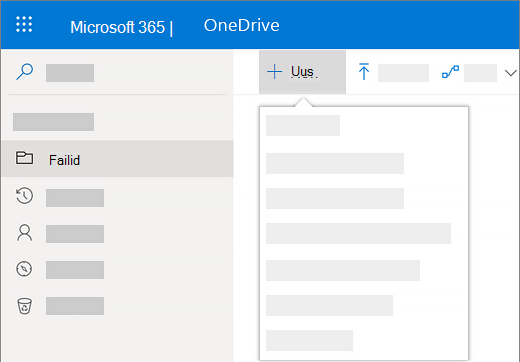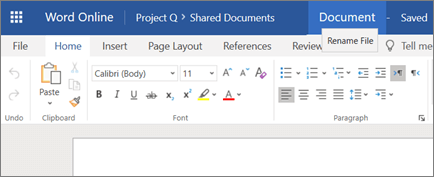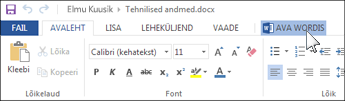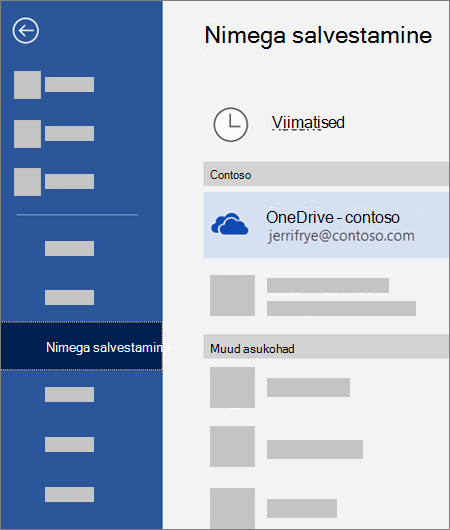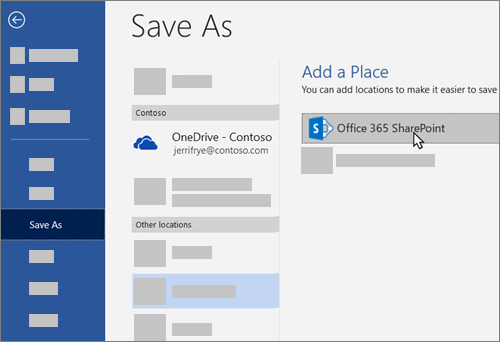Saate luua uusi Office ' i dokumente otse OneDrive töö või kooli jaoks. Menüü Uus kuvamiseks on vaja komplekti Office Web Apps Server. Muul juhul on tegemist kaustaikooniga.
Kas te pole kindel, kus oma dokument luua? Kas peaksin salvestama failid OneDrive ' i või SharePointi?

-
Klõpsake nuppu Uus ja valige seejärel loodava dokumendi tüüp (nt Word, Excel või PowerPoint).
Uues dokumendis avatakse teie valitud Microsoft 365 veebirakendus programm. Kui valite näiteks Wordi dokumendi , avaneb Wordi veebirakendus.
Näpunäide.: Salvestamisnuppu pole, sest dokument salvestatakse automaatselt.
-
Dokumendi ümbernimetamiseks klõpsake tiitliribal selle nime, tippige uus nimi ja vajutage sisestusklahvi (Enter).
-
Kui olete lõpetanud ja soovite naasta faili salvestuskohta, klõpsake faili nime kõrval olevat oma nime.
(Või klõpsake brauseris nuppu tagasi , et naasta sinna, kus teie dokument on salvestatud. Kui klõpsate nuppu tagasi, klõpsake uue dokumendi vaatamiseks kaustaloendis käsku Värskenda .)
Näpunäide.: Kui soovite juurdepääsu kõikidele rakenduse funktsioonidele, saate kasutada Office’i rakenduse täisversiooni. Näiteks Wordi veebirakendus s klõpsake nuppu Ava Wordis , et jätkata dokumendiga töötamist Word.
Dokumendi loomine Office'i töölauarakenduses
Saate alustada ka Office ' i töölauarakenduse kaudu (nt Word, Excel või PowerPoint ) ning luua ja salvestada dokumendi otse OneDrive töö või kooli jaoks.
-
Looge dokument nagu tavaliselt Office’i töölauarakenduses (Fail > Uus ja valige soovitud mall).
-
Kui olete valmis dokumenti salvestama, valige Fail > Salvesta nimega > OneDrive – teie ettevõtte nimi. (nt OneDrive – Contoso).
-
Tippige faili nimi ja seejärel klõpsake nuppu Salvesta.
Näpunäited:
-
Kui asukohta OneDrive – teie ettevõtte nimi ei kuvata, valige Koha lisamine > Office 365 SharePoint. Seejärel logige sisse oma töö- või koolikontoMicrosoft 365.
-
-
Kui lisate OneDrive töö või kooli jaoks ühe Office rakenduse asemel, saate salvestada failid kõigist Office rakendustest.
Kui olete sisse logitud Microsoft 365 ja teie pakett sisaldab Office ' it, saate installida töölaua rakenduste uusima versiooni. Valige Microsoft 365 lehe ülaosas sätted